Der Bedarf an skalierbaren und effizienten Blockchain-Lösungen wird immer wichtiger. Polygon ist eine richtungsweisende Plattform, die entwickelt wurde, um die Möglichkeiten von Ethereum zu erweitern und zu verändern, indem sie schnellere und effizientere Transaktionen ermöglicht. Polygon ist als Layer-2 Skalierungslösung und Sidechain bekannt und ermöglicht die Gestaltung miteinander verbundener Blockchain-Netzwerke unter Beibehaltung der robusten Sicherheit und Vielseitigkeit von Ethereum. Durch die Integration in MetaMask können Nutzer ihre Vermögenswerte in beiden Ökosystemen einfach verwalten und gleichzeitig in einem vielseitigen und kostengünstigen Blockchain-Ökosystem teilnehmen. Unser Step-by-Step Guide zeigt, wie Polygon in die MetaMask-Wallet integriert wird und wie ihr das Netzwerk nutzen könnt.
POLYGON NETZWERKINFORMATIONEN
- Network Name: Polygon Mainnet
- RPC URL: https://polygon-rpc.com/
- Chain ID: 137
- Currency Symbol: MATIC
- Block Explorer URL (Optional): https://polygonscan.com/
Wie man Polygon zu MetaMask hinzufügt
Die Interaktion zwischen verschiedenen Blockchain-Netzwerken ist in der vielfältigen Kryptowelt fast schon eine Notwendigkeit. Im Folgenden beschreiben wir Schritt für Schritt verschiedene Herangehensweisen und zeigen, wie man Polygon der MetaMask-Wallet hinzufügt. Dabei zeigen wir automatische und manuelle Methoden als auch den Prozess für Smartphone Nutzer.
Automatisches Hinzufügen von Polygon zu MetaMask mithilfe von Polygonscan
Das Hinzufügen von Polygon zu MetaMask kann automatisch über den Block-Explorer Polygonscan erfolgen. Diese Methode vereinfacht den Prozess erheblich:
1. Polygonscan: Gehe zu Polygonscan. Unten auf der Webseite findet man die Schaltfläche „Add Polygon Network“ mit dem MetaMask-Symbol.

2. Verbindung genehmigen: Wenn man auf die Schaltfläche klickt, wird eine MetaMask-Benachrichtigung geöffnet, die um Erlaubnis zum Hinzufügen von Polygon bittet. Diese Erlaubnis muss erteilt werden.
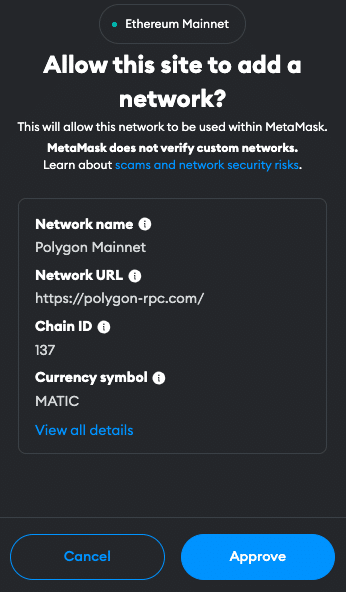
3. Netzwerk wechseln: MetaMask füllt automatisch alle erforderlichen Netzwerkdetails aus. Das Netzwerk ist nun eingerichtet und kann verwendet werden.
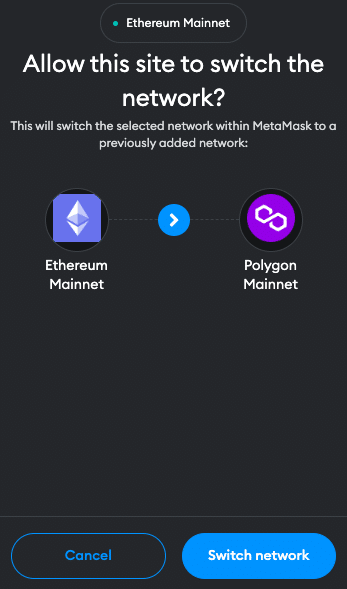
Manuelles Hinzufügen von Polygon zu MetaMask mithilfe der Polygon-Netzwerkadresse
Bevorzugt man einen manuellen Ansatz oder treten Probleme mit der automatischen Methode auf, kann Polygon auch einfach manuell der MetaMask hinzugefügt werden. Folge diesen Schritten:
1. Öffne MetaMask: Öffne die MetaMask-Erweiterung in deinem Browser.
2. Menü öffnen: Oben in der App sieht man das aktuelle Netzwerk (standardmäßig Ethereum Mainnet). Klicke darauf, um das Dropdown-Menü zu öffnen und wähle „Netzwerk hinzufügen“.
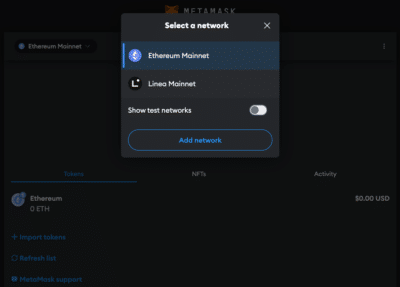
3. Netzwerk wählen: Suche in der Liste nach Polygon Mainnet und klicke auf „Hinzufügen“. Überprüfe die Netzwerkdetails auf dem Bildschirm und klicke auf „Genehmigen“.

Alternative: Anstatt Polygon aus der Liste zu wählen, kann man auch unten auf der Seite auf „Netzwerk manuell hinzufügen“ klicken. Gehe wie folgt vor:
4. Netzwerkdetails eingeben: Gib im neuen Fenster die Netzwerkdetails für Polygon wie folgt ein:
- Network Name: Polygon Mainnet
- RPC URL: https://polygon-rpc.com/
- Chain ID: 137
- Currency Symbol: MATIC
- Block Explorer URL (Optional): https://polygonscan.com/
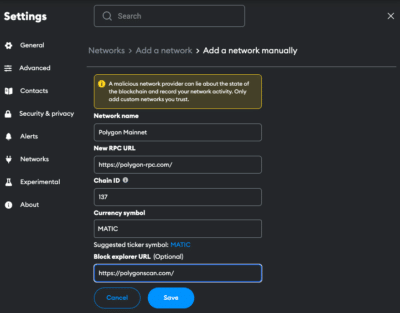
5. Speichern und verwenden: Klicke auf „Speichern“, um das Netzwerk hinzuzufügen.
Hinzufügen von Polygon zur MetaMask Mobile App
Das Hinzufügen von Polygon zur mobilen MetaMask App erfordert einen ähnlichen Vorgang wie bei der Desktop-Version:
1. MetaMask App öffnen: Starte die MetaMask App auf deinem Smartphone.
2. Menü öffnen: Tippe oben im Bildschirm auf das Netzwerk-Menü und wähle „Netzwerk hinzufügen“.
3. Netzwerk wählen: Suche in der Liste nach Polygon Mainnet und klicke auf „Hinzufügen“. Überprüfe die Netzwerkdetails und klicke auf „Genehmigen“.
Alternative: Anstatt Polygon aus der Liste hinzuzufügen, kann man auch auf „Benutzerdefinierte Netzwerke“ klicken. Gehe wie folgt vor:
4. Netzwerkdetails eingeben: Gib die Netzwerkdetails für Polygon wie folgt ein:
- Network Name: Polygon Mainnet
- RPC URL: https://polygon-rpc.com/
- Chain ID: 137
- Currency Symbol: MATIC
- Block Explorer URL (Optional): https://polygonscan.com/
5. Hinzufügen und wechseln: Netzwerk hinzufügen.
Polygon Testnet der MetaMask hinzufügen
Entwickler oder Nutzer, die an Tests interessiert sind, können das Polygon Mumbai-Testnet zu MetaMask hinzufügen:
1. MetaMask öffnen und Netzwerk hinzufügen: Befolge die Schritte, die oben unter „Manuelles Hinzufügen von Polygon” beschrieben sind.
2. Details für das Mumbai Testnet:
- Network name: Matic Mumbai
- RPC URL: https://rpc-mumbai.maticvigil.com/
- Chain ID: 80001
- Currency symbol: MATIC
- Block explorer URL: https://mumbai.polygonscan.com/
3. Speichern und wechseln: Die Einstellungen müssen gespeichert werden, um das Polygon Testnet hinzuzufügen.
Hinzufügen von Polygon Tokens zur MetaMask-Wallet
Damit die Tokens in der MetaMask sichtbar sind, müssen sie zunächst hinzugefügt werden. Polygon Token sind das Äquivalent zu nativen ERC-20 Token auf Ethereum und repräsentieren eine Vielzahl von Assets innerhalb des Polygon-Ökosystems. Folgende Schritte sind zum Importieren von Tokens notwendig:
1. Wallet öffnen: Öffne MetaMask und wechsle auf das Polygon Netzwerk.
2. Token-Adresse: Suche die Contract Adresse des Polygon Tokens, der hinzugefügt werden soll. Diese findet man normalerweise auf der offiziellen Website des Projekts oder auf Polygonscan.
3. Token hinzufügen: Klicke unten im MetaMask Fenster auf „Token importieren“.
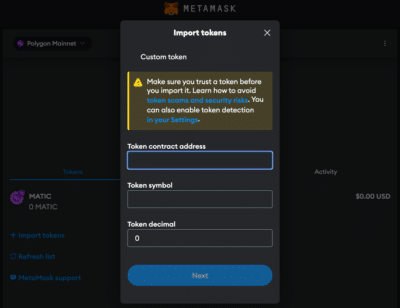
4. Token-Details eingeben: Füge die Tokenadresse in das zugehörige Feld ein. Die anderen Felder sollten automatisch ausgefüllt werden.
5. Hinzufügen: Klicke auf „Weiter“ und „Importieren“. Der Polygon Token erscheint nun in der Wallet.
Alternative: Gehe auf Coinmarketcap oder Coingecko und suche den Token, der importiert werden soll. Klicke auf das MetaMask-Symbol und der Token wird der Wallet hinzugefügt. Es kann auch die Tokenadresse kopiert und wie oben beschrieben eingetragen werden.
Warum das Polygon Netzwerk verwenden?
Das Polygon Netzwerk bietet als Layer-2 Lösung einige Vorteile gegenüber Ethereum:
- Niedrigere Transaktionsgebühren: Die Architektur von Polygon senkt die Transaktionskosten im Vergleich zum Ethereum-Mainnet erheblich, was es zu einer kostengünstigen Wahl für Nutzer macht, die häufig Transaktionen durchführen oder mit dezentralen Anwendungen (dApps) interagieren möchten.
- Schnellere Transaktionen: Dank der einzigartigen Struktur werden Transaktionen auf Polygon viel schneller verarbeitet als auf dem Ethereum-Mainnet, was eine reibungslosere und effizientere Nutzung ermöglicht.
- Zugang zum Ökosystem: Durch das Hinzufügen von Polygon zur MetaMask-Wallet erhält man Zugang zu einem riesigen und wachsenden Ökosystem von dApps, DeFi-Plattformen und innovativen Token, von denen viele exklusiv für das Polygon-Netzwerk sind.
- Verbesserte Skalierbarkeit: Polygon löst einige der grundlegenden Skalierbarkeitsprobleme des Ethereum-Netzwerks. Durch die Ermöglichung eines Multi-Chain-Ökosystems kann die Anzahl der Transaktionen pro Sekunde (TPS) erheblich gesteigert werden, wodurch das Netzwerk skalierbarer wird und einer wachsenden Anzahl von Nutzern und Anwendungen gerecht werden kann.
- Umweltfreundliche Optionen: Polygon ist bestrebt, kohlenstoffneutral und schließlich kohlenstoffnegativ zu werden. Durch die Optimierung der Transaktionseffizienz und die Bereitschaft, in Umweltinitiativen zu investieren, bietet Polygon eine umweltfreundliche Alternative für Nutzer, die sich der Umweltauswirkungen ihrer Blockchain-Aktivitäten bewusst sind.
Starthilfe für MetaMask
Eine eingerichtete MetaMask Wallet ist Voraussetzung, um das Polygon Netzwerk hinzufügen zu können. Wir erklären ganz einfach, wie MetaMask installiert wird.
MetaMask Installieren
Bevor das Polygon Netzwerk hinzugefügt werden kann, muss MetaMask installiert werden. MetaMask ist eine beliebte Wallet, die als Browser-Erweiterung oder mobile App verwendet werden kann. Damit wird eine einfache und sichere Möglichkeit geboten, um mit der Ethereum-Blockchain und ihren Layer-2 Lösungen wie Polygon zu interagieren. So wird MetaMask installiert:
1. MetaMask herunterladen: Besuche die offizielle MetaMask-Website (metamask.io) und lade die MetaMask-Erweiterung für deinen bevorzugten Browser (Chrome, Firefox, Edge, Brave oder Opera) herunter. Befolge die weiteren Anweisungen, um die Erweiterung zu installieren und dem Browser hinzuzufügen.

2. Erstellen einer Wallet: Öffne MetaMask nach der Installation und klicke „Wallet erstellen“. Befolge die Anweisungen, um ein Wallet einzurichten.

3. Passwort erstellen: Erstelle ein sicheres Passwort. Ein Passwortmanager hilft dabei, einzigartige und sichere Passwörter zu erstellen.

4. Wallet sichern: Notiere den geheimen Backup-Schlüssel (recovery phrase) und bewahre ihn an einem sicheren Ort auf. Diese Wortkombination ist sehr wichtig, um die Wallet wiederherzustellen, wenn das Passwort vergessen oder das Gerät gewechselt wurde.

5. Bestätigen des Backup-Schlüssels: Um den Einrichtungsvorgang abzuschließen, müssen die fehlenden Wörter eingegeben werden.


Info: Wenn dein Gerät beschädigt wird oder verloren geht, kann ohne die Recovery Phrase nicht mehr auf die Assets zugegriffen werden. Die geheime Recovery Phrase muss daher sicher aufbewahrt werden und sollte niemals an Dritte weitergegeben werden.
Hinzufügen von Assets zu MetaMask über die Polygon Bridge
Um das Polygon Netzwerk nutzen zu können, müssen etwas ETH in der MetaMask-Wallet bereit liegen, um die Transaktionsgebühren (Gas) bezahlen zu können. Um ETH von Ethereum (Layer-1) zu Polygon (Layer-2) zu verschieben, sind folgende Schritte notwendig:
1. MetaMask verbinden: Öffne die Polygon Bridge Webseite und verbinde die MetaMask-Wallet.
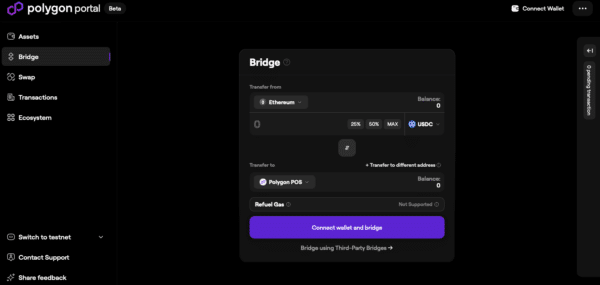
2. Netzwerk auswählen: Wähle das Netzwerk aus, von dem die Assets an Polygon übertragen werden sollen.
3. Assets auswählen: Wähle den Token und den Betrag aus, der an das Polygon Netzwerk gesendet werden soll. Zu den gängigen Optionen gehört ETH, aber auch andere ERC-20 Tokens, die mit dem Polygon Netzwerk kompatibel sind, können ausgewählt werden.
4. Assets überweisen: Überprüfe die Details und klicke auf „Bridge“. Dieser Schritt öffnet eine Transaktion in MetaMask, die bestätigt werden muss. Beachte, dass diese Transaktion auf dem Ethereum Mainnet ausgeführt wird und daher auch die entsprechenden Gasgebühren anfallen.
Info: Um Assets an Polygon zu senden, muss die native Währung (in diesem Fall ETH) im MetaMask-Wallet verfügbar sein. Befinden sich keine ETH in der Wallet, müssen diese zunächst von einer Börse oder einem anderen Wallet auf die MetaMask-Wallet übertragen werden.
5. Assets empfangen: Warte, bis das Netzwerk die Transaktion verarbeitet hat. Nach der Bestätigung sollten die Assets in der MetaMask (Polygon Netzwerk) sichtbar sein.
FAQ beim Hinzufügen von Polygon zu MetaMask
Wie füge ich Polygon zu MetaMask hinzu?
Öffne die MetaMask-Erweiterung, klicke auf „Netzwerke“ und wähle „Netzwerk hinzufügen“. Füge die Netzwerkdetails für Polygon, einschließlich Netzwerkname, RPC-URL, Chain-ID, Währung und Block-Explorer hinzu.
Wie füge ich Polygon zu MetaMask Mobile hinzu?
Öffne das Dropdown-Menü in der MetaMask-App und wähle „Netzwerk hinzufügen“. Wähle Polygon Mainnet aus der Liste aus oder gehe zu „Benutzerdefinierte Netzwerke“ und trage die Polygon-Netzwerkdetails ein.
Akzeptiert MetaMask das Polygon Netzwerk?
Ja, MetaMask akzeptiert Polygon. Benutzer können sowohl die Mainnet- als auch die Testnet-Version von Polygon zu ihrer MetaMask-Wallet hinzufügen und mit dem Netzwerk interagieren.
Was ist die Chain-ID für das Polygon Netzwerk?
Die Chain-ID für das Polygon Mainnet ist 137. Diese eindeutige Kennung wird verwendet, um das Polygon Netzwerk von anderen Netzwerken in MetaMask zu unterscheiden.
Was ist die RPC-URL für das Polygon Netzwerk?
Die RPC-URL für das Polygon Mainnet lautet https://polygon-rpc.com/. Diese URL kann jedoch aktualisiert werden, daher ist es ratsam, die neuesten offiziellen Polygon Ressourcen zu prüfen.
Wie greife ich auf das Polygon Netzwerk zu?
Nachdem das Polygon Netzwerk der MetaMask-Wallet hinzugefügt wurde, kann es verwendet werden.
Fazit
Die Integration des Polygon-Netzwerks in die MetaMask-Wallet erweitert die Blockchain-Kapazitäten und ermöglicht günstigere, schnellere Transaktionen und den Zugang zu einem breiten Ökosystem dezentraler Anwendungen. Durch die Vielzahl an Anwendungen und Operationen, ist eine effektive Verwaltung und Nachverfolgung von Krypto-Assets von entscheidender Bedeutung. CoinTracking bietet dafür eine umfassende Lösung, die vom Portfolio-Management bis hin zur Berechnung von Steuern alles abdeckt.



